Ако желите да промените величину иконе у оперативном систему Виндовс 11/10, постоји неколико начина на које то можете да урадите. Можете користити уграђена подешавања или можете користити услужни програм треће стране. Уграђена подешавања се налазе на контролној табли. Да бисте им приступили, идите на Старт > Цонтрол Панел > Аппеаранце анд Персонализатион > Дисплаи. Под насловом „Величина ставки“ видећете падајући мени. Овде можете изабрати величину иконе. Опције су Мала, Средња, Велика и Екстра велика. Ако желите већу контролу над величинама икона, можете користити услужни програм треће стране као што је Ицон Сизер. Овај услужни програм вам омогућава да подесите величину иконе у пикселима. Да бисте користили Ицон Сизер, једноставно изаберите иконе којима желите да промените величину, изаберите нову величину и кликните на дугме „Промени величину“. То је све!
Сматрам да је подразумевана величина иконе у Виндовс-у мала, тако да увек повећавам величину иконе да не бих шкиљио када радим на рачунару, не само на радној површини, већ и у Филе Екплорер-у и на траци задатака. Знамо колико је Виндовс ОС прилагодљив и прилично га је лако подесити. промените величину иконе на рачунару са оперативним системом Виндовс 11/10 . Постоје и људи који желе да смање величину икона на свом рачунару јер желе да њихова радна површина изгледа чисто и без нереда.
искључите аутоматско покретање прозора 10
Како променити величину иконе у оперативном систему Виндовс 11/10
Данас ћу у овом посту поделити брз и концизан водич о томе како да промените величину икона у оперативном систему Виндовс 11/10 на радној површини, истраживачу и траци задатака. Ако нисте задовољни подразумеваном величином икона на свом Виндовс рачунару, овај водич ће вам помоћи. Можете лако да промените величину иконе на радној површини и приказ у „Детаљи“ и „Листа“.
Како променити величину иконе на радној површини?
![]()
како омогућити интел турбо боост виндовс 10
- Идите на радну површину и кликните десним тастером миша било где.
- Кликните на „Прикажи“ и изаберите жељену величину иконе из контекстног менија.
- Доступне су три опције: мале, средње и велике иконе.
- Можете одабрати било кога кога желите и можете се вратити на оригиналну величину кад год желите.
- Такође можете да користите пречице на тастатури као што су Цтрл+Схифт+2 за велике иконе, Цтрл+Схифт+3 за средње иконе и Цтрл+Схифт+4 за мале иконе.
- Само идите на радну површину и притисните ове тастере по потреби.
Како променити величину иконе у Екплореру? 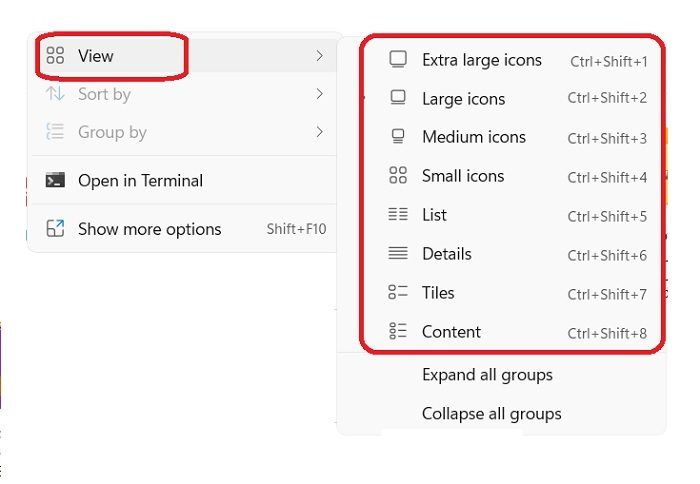
Да бисте променили величину иконе у Филе Екплорер-у:
- Отворите Филе Екплорер и кликните десним тастером миша било где на празан простор.
- Кликните на „Прикажи“ и биће неколико више опција у контекстуалном менију него на радној површини.
- Можете да видите иконе у Екстра велика, Велика, Средња, Мала, Листа, Детаљи, Плочице и Садржај.
- За све ове величине постоје различите пречице на тастатури као што су Цтрл+Схифт+1/2/3/4/5/6/7/8.
- Алтернативно, то можете учинити и помоћу картице Приказ на траци главног менија на врху.
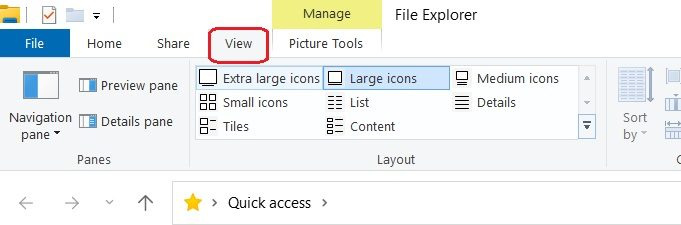
Други начин да промените величину иконе у Филе Екплорер-у је да користите подешавања екрана. Кликните десним тастером миша било где на радној површини и изаберите Дисплаи Сеттингс -> Го то Сцале & Лаиоут и кликните на опцију Сцале да изаберете величину текста, апликација и других ставки. Имајте на уму да ће ово променити величину сваког елемента доступног на вашем екрану, укључујући иконе. У суштини, то ће повећати цео екран.
Промените величину иконе помоћу Цтрл + точкић миша на радној површини или истраживачу.
Можете лако да промените величину иконе на рачунару са оперативним системом Виндовс 11. Покрили смо неколико начина да промените величину икона на радној површини, истраживачу и траци задатака на Виндовс 11 рачунару. Али најбржи начин је да користите Цтрл+Сцролл мишем.
како да различите апликације користе различите звучнике
Ако користите спољни миш, такође можете променити величину иконе помоћу точкића за померање миша. Само притисните и држите Цтрл док вас завртите точак да би иконе биле веће или мање.
Како променити величину иконе на Виндовс 11 траци задатака
Пре Виндовс 11, имали смо врло једноставну поставку за промену величине иконе траке задатака, али без доброг разлога, Мицрософт ју је уклонио. Не можете да промените величину иконе траке задатака из менија Подешавања на рачунару са оперативним системом Виндовс 11. То можете учинити помоћу следеће методе регистра:
- Притисните Вин+Р и откуцајте Едитор у дијалогу Покрени. Такође можете проћи кроз дугме 'Старт'.
- Кликните на „Да“ на УАЦ одзивнику да бисте отворили уређивач регистра.
- Идите на ХКЕИ_ЦУРРЕНТ_УСЕРСофтвареМицрософтВиндовсЦуррентВерсионЕкплорерАдванцед.
- Десни клик на Напредно кључ регистратора и кликните Ново > ДВОРД вредност (32-битна).
- Кликните десним тастером миша на нову вредност ДВОРД, дајте јој име Панел задатак и притисните Ентер.
- Двапут кликните на Панел задатак ДВОРД, а затим подесите вредност од 0 до 2 да бисте променили величину иконе на траци задатака.
ЦОУНЦИЛ : Такође можете пратити овај пост да бисте променили величину траке задатака у оперативном систему Виндовс 11.














